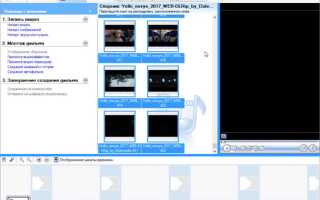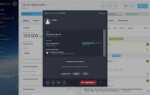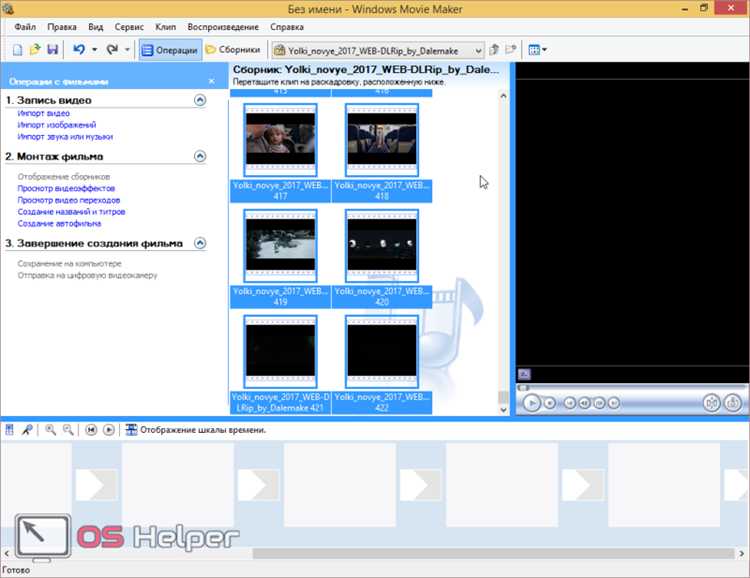
Windows Movie Maker позволяет менять скорость видеофрагментов без установки дополнительных программ. Для ускорения ролика достаточно выделить нужный клип на таймлайне и перейти в настройки скорости воспроизведения.
Максимальное значение ускорения в стандартном интерфейсе – 64x. Это подойдет для создания эффектов таймлапса или ускоренного обзора событий. Важно помнить, что при сильном ускорении звук и плавность видео могут искажаться.
Для корректного изменения скорости стоит использовать встроенный ползунок или вручную вводить числовое значение, что обеспечивает точный контроль. После настройки рекомендуют просмотреть результат в окне предварительного просмотра, чтобы оценить плавность и качество итогового ролика.
Как импортировать видео для ускорения в Windows Movie Maker
Откройте Windows Movie Maker и перейдите в раздел «Главная». Нажмите «Добавить видео и фото», чтобы выбрать исходный файл на вашем компьютере. Рекомендуется использовать форматы WMV, MP4 или AVI для лучшей совместимости.
После выбора файла он появится в библиотеке проекта. Для ускорения перетащите видео на шкалу времени внизу окна. Убедитесь, что длительность видео корректно отображается перед началом редактирования.
Если видео слишком большое, предварительно скопируйте его в отдельную папку для удобства и защиты оригинала. Избегайте использования файлов с нестандартными кодеками – это может вызвать ошибки при импорте.
Проверяйте качество и разрешение видео в свойствах файла. Windows Movie Maker лучше работает с файлами не выше 1080p. Импорт завершён – теперь можно приступать к ускорению ролика.
Где найти функцию изменения скорости видео в интерфейсе программы
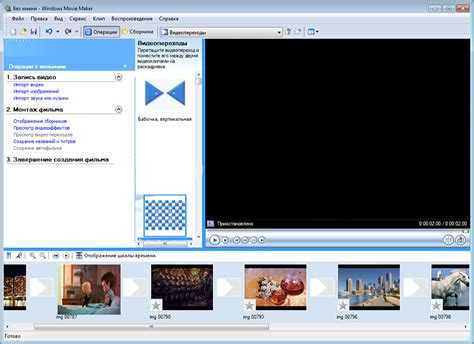
В Windows Movie Maker для изменения скорости видео необходимо сначала выделить клип на монтажной линии. После этого в верхней панели инструментов появится вкладка «Редактирование». Именно здесь располагается нужная функция.
В разделе «Редактирование» найдите группу параметров с названием «Воспроизведение» или «Скорость». Там есть выпадающий список или ползунок, позволяющий задать множитель скорости – например, 0.5x для замедления или 2x и выше для ускорения.
Если вкладка «Редактирование» не отображается, убедитесь, что выбран именно видеофрагмент, а не фотография или аудиодорожка. В некоторых версиях Windows Movie Maker доступ к функции скорости может быть через контекстное меню клипа, вызываемое правым кликом и выбором пункта «Скорость воспроизведения».
После установки нужного значения изменения скорости обязательно просмотрите результат в окне предпросмотра, чтобы корректно отрегулировать длительность и качество воспроизведения.
Как настроить точное значение скорости воспроизведения видео
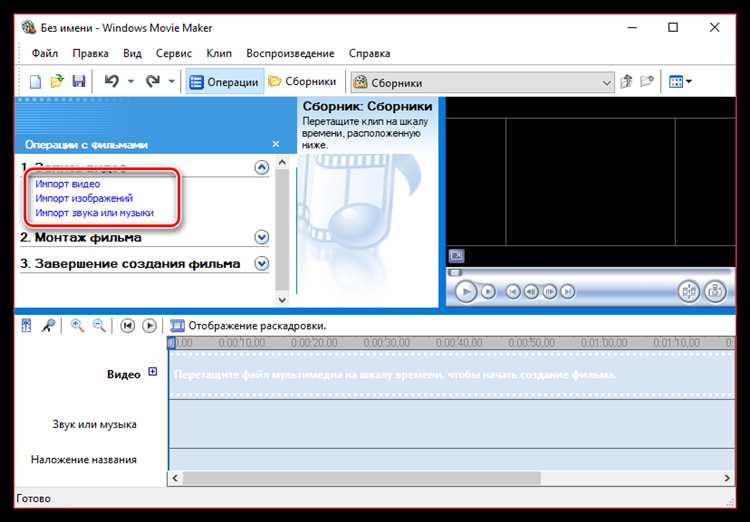
В Windows Movie Maker изменение скорости видео происходит через свойство «Продолжительность». Для точной настройки скорости необходимо сначала выбрать клип на временной шкале. Затем перейти в раздел «Инструменты видео» и открыть меню «Дополнительные параметры».
В поле «Продолжительность» задайте время воспроизведения клипа в секундах. Если изначальная длительность видео, например, 30 секунд, и нужно ускорить в 2 раза, установите 15 секунд. Таким образом, скорость изменится точно в два раза.
Для ускорения или замедления с более точной настройкой воспользуйтесь расчетом: новая длительность = исходная длительность / коэффициент скорости. Например, при ускорении в 1,5 раза для клипа 45 секунд новая длительность будет 30 секунд.
После изменения длительности важно просмотреть результат в окне предпросмотра и при необходимости скорректировать значение. Windows Movie Maker позволяет изменять скорость с точностью до сотых долей секунды, что обеспечивает гибкое управление.
Если требуется более сложное ускорение с плавными переходами, используйте функцию «Разделить» клип на части и задайте разную продолжительность для каждого фрагмента.
Как применить ускорение к отдельным фрагментам видео
Для ускорения конкретного участка в Windows Movie Maker сначала необходимо разбить видео на клипы. Выделите исходный файл на временной шкале и воспользуйтесь функцией «Разделить» (Split) в нужном месте начала и конца фрагмента, который хотите ускорить.
После создания отдельного клипа выберите его и откройте свойства. В разделе Настройки воспроизведения найдите параметр «Скорость» и измените значение на нужное – например, 2.0 для двукратного ускорения. Для более точного контроля используйте значения с плавающей точкой, например, 1.5 или 3.2.
Повторите операцию для всех фрагментов, требующих изменения скорости. Обратите внимание, что Movie Maker изменяет скорость без изменения высоты звука, что сохраняет качество звуковой дорожки.
Для проверки результата воспроизведите видео на временной шкале, чтобы убедиться в правильности расстановки и плавности переходов между ускоренными и обычными участками.
Как проверить и сохранить ускоренное видео в нужном формате
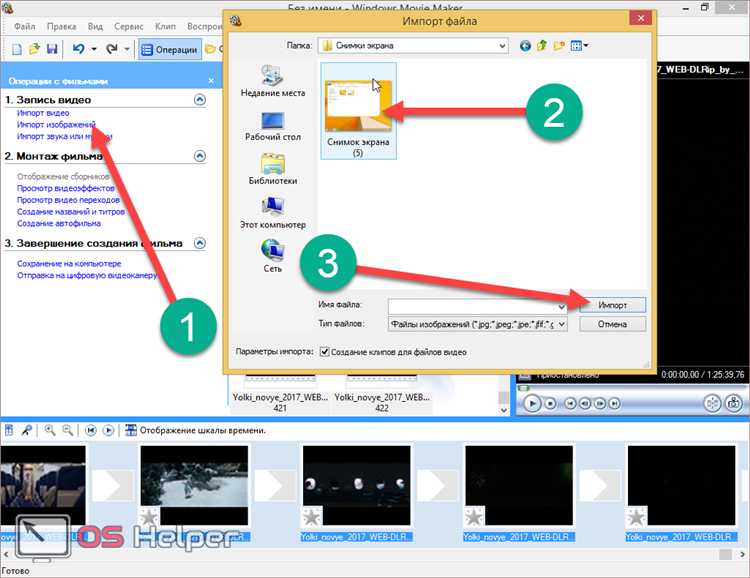
После ускорения ролика в Windows Movie Maker обязательно воспроизведите его в окне предварительного просмотра. Обратите внимание на плавность и качество воспроизведения, отсутствие рассинхронизации звука и изображения. Если заметны искажения, скорректируйте скорость или разделите видео на несколько частей с разной скоростью.
Для сохранения нажмите «Файл» → «Сохранить фильм». Выберите заранее подходящий профиль экспорта. Рекомендуется использовать формат WMV для универсальной совместимости и высокой степени сжатия без значительной потери качества. Если требуется видео для загрузки на YouTube или другие платформы, выберите предустановку «Для компьютера» с разрешением не ниже 720p.
Убедитесь, что в настройках кодека выставлена частота кадров не ниже исходной, чтобы избежать рывков. Оптимальный битрейт для HD-видео – от 3000 до 5000 Кбит/с, для Full HD – 8000–10000 Кбит/с. После экспорта воспроизведите файл в стандартном плеере, чтобы проверить финальное качество и корректность ускорения.
Как исправить возможные ошибки при ускорении видео в Windows Movie Maker
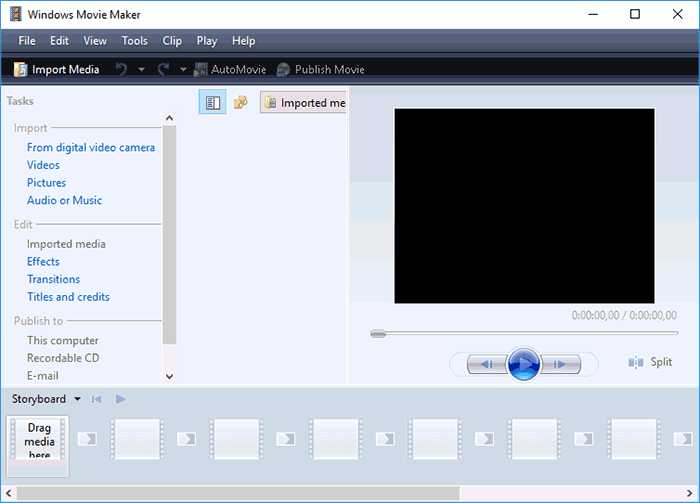
При ускорении видео в Windows Movie Maker часто возникают специфические ошибки, связанные с форматом, производительностью или настройками проекта. Чтобы их устранить, выполните следующие действия:
- Проблема с форматами файлов: Windows Movie Maker поддерживает ограниченное количество форматов (например, .wmv, .avi). Если видео не ускоряется или не воспроизводится, переконвертируйте исходный файл в совместимый формат с помощью бесплатных конвертеров (например, HandBrake или Format Factory).
- Зависание программы при ускорении: это может быть вызвано нехваткой оперативной памяти или перегрузкой процессора. Закройте все фоновые приложения и перезапустите Windows Movie Maker. Если проблема повторяется, уменьшите разрешение видео перед импортом.
- Отсутствие плавности после ускорения: Windows Movie Maker не всегда корректно обрабатывает высокие коэффициенты ускорения (больше 4x). Разделите видео на несколько частей и примените ускорение к каждой отдельно, либо используйте промежуточные значения скорости.
- Звук не синхронизируется с видео: отключите оригинальный звук, экспортируйте ускоренное видео, затем добавьте аудиодорожку отдельно. Это предотвратит рассинхронизацию при изменении скорости.
- Ошибка при сохранении проекта: убедитесь, что путь к файлу не содержит кириллических символов или пробелов. Сохраняйте проекты в папках с простыми английскими именами.
- Отсутствие опции ускорения в интерфейсе: обновите Windows Movie Maker до последней версии или используйте альтернативные бесплатные программы с поддержкой изменения скорости, если функция недоступна.
Внимательное выполнение этих рекомендаций позволит минимизировать ошибки и повысить качество итогового ускоренного видео.
Вопрос-ответ:
Как изменить скорость воспроизведения видео в Windows Movie Maker?
Чтобы ускорить видео в Windows Movie Maker, нужно добавить файл на монтажную линию, затем выделить клип и в панели инструментов найти опцию «Изменить скорость». Там можно задать нужный коэффициент увеличения — например, 2x для удвоения скорости. После изменения скорости обязательно просмотрите видео, чтобы убедиться, что результат вас устраивает.
Можно ли увеличить скорость только части видео, а не всего клипа целиком?
Да, можно. Для этого сначала нужно разделить видео на части, используя функцию «Разделить» в нужном месте клипа. После этого выберите только ту часть, которую хотите ускорить, и измените её скорость через настройки. Остальная часть видео останется без изменений, что позволяет создавать динамичные переходы между разными скоростями воспроизведения.
Что делать, если после ускорения видео звук начинает искажаться или становится слишком высоким?
В Windows Movie Maker при изменении скорости видео звук тоже изменяется, что может привести к искажениям. Чтобы избежать этого, лучше отключить оригинальный звук клипа и добавить отдельную аудиодорожку с нужной музыкой или звуками. Это позволит сохранить качество звука и сделать видео более приятным для просмотра.
Есть ли ограничения по максимально возможной скорости ускорения видео в Windows Movie Maker?
Windows Movie Maker позволяет увеличить скорость до определённого предела, обычно максимум около 4-5 раз быстрее оригинала. При более высоких значениях качество воспроизведения может ухудшаться, появляться рывки или артефакты. Если требуется значительно большее ускорение, стоит рассмотреть специализированные программы для монтажа видео.
Какие шаги нужно выполнить, чтобы сохранить ускоренное видео после редактирования?
После изменения скорости и всех необходимых правок следует нажать кнопку «Сохранить фильм» или «Экспортировать». Рекомендуется выбрать подходящий формат и качество, чтобы сохранить результат в нужном виде. Учтите, что время сохранения зависит от длины и сложности видео, а также мощности компьютера.